Drucken von Fotos und Dokumenten
Sie können Ihre Lieblingsfotos auf einfache Weise drucken.
Sie können zudem Dokumente (PDF-Dateien) drucken, die in My Image Garden erstellt wurden.
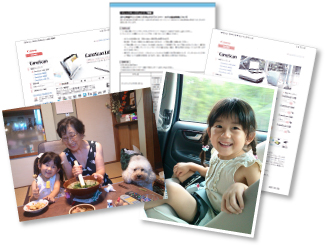
-
Stellen Sie sicher, dass der Drucker eingeschaltet ist.
-
Wählen Sie die Bilder oder PDF-Dateien aus, die Sie drucken möchten.
-
Klicken Sie auf Drucken (Print).
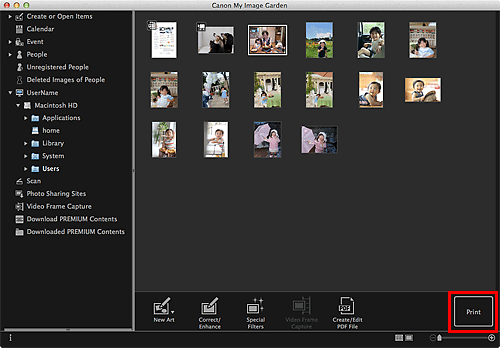
Das Dialogfenster für die Druckeinstellungen wird geöffnet.
 Hinweis
Hinweis- Der Bildschirm zeigt das Drucken aus der Ordneransicht.
-
Legen Sie die Anzahl der zu druckenden Kopien, den Drucker, das zu verwendende Papier usw. fest.
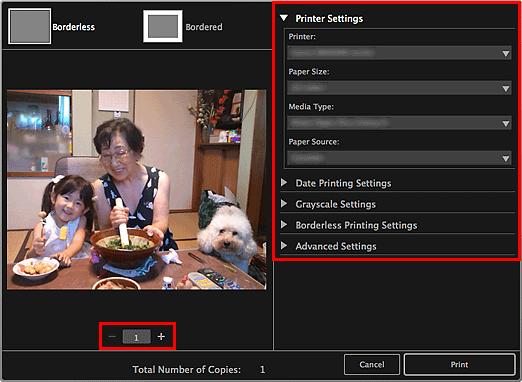
 Hinweis
Hinweis- Weitere Informationen zum Dialogfenster für die Druckeinstellungen finden Sie unter "Dialogfenster für Druckeinstellungen".
-
Legen Sie das zu bedruckende Papier ein.
-
Klicken Sie auf Drucken (Print).
Eine Meldung wird angezeigt.
-
Klicken Sie auf OK.
Das Dialogfenster "Drucken" wird angezeigt.
 Wichtig
Wichtig- Wenn Sie den Drucker im Dialogfeld "Drucken" ändern, wird eine Meldung angezeigt und der Druckvorgang abgebrochen.
-
Klicken Sie auf Drucken (Print).
 Wichtig
Wichtig- Wenn Sie gleichzeitig mehrere Bilder mit hoher Auflösung drucken, wird der Druckvorgang möglicherweise auf halbem Wege abgebrochen.
- Wenn Sie ein Layout mit Rand auswählen, können die Ränder rechts und links bzw. oben und unten unterschiedlich sein.
 Hinweis
Hinweis
-
Sie können Bilder vor dem Druck korrigieren bzw. verbessern.
- Farben können mit der Zeit verblassen, wenn das bedruckte Papier für einen längeren Zeitraum liegen bleibt.
Nach dem Druckvorgang empfiehlt es sich, das Papier ausreichend trocknen zu lassen, hohe Temperaturen, hohe Luftfeuchtigkeit und direktes Sonnenlicht zu vermeiden und es in Innenräumen bei Raumtemperatur und normaler Luftfeuchtigkeit aufzubewahren bzw. auszustellen.
Um einen direkten Kontakt mit Luft zu vermeiden, sollten Sie das Papier in einem Album, einer Plastikhülle, einem Fotorahmen usw. aufbewahren.

